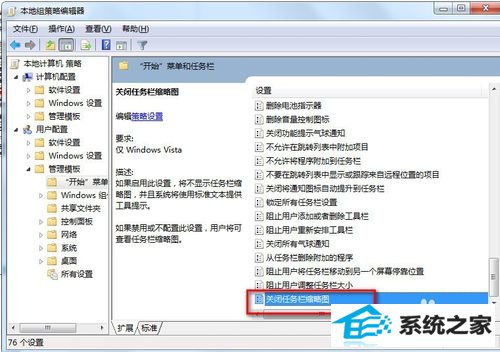win7任务栏缩略图不显示了怎么办
任务栏上会存放我们使用的后台应用窗口,当我们再需要使用这些程序的时候直接点击这些窗口就能继续进行应用程序的操作,使用的过程中有一些用户想要设置任务栏不显示缩略图显示文字,但是大部分用户根本不知道怎么进行操作设置。那如果操作的过程中想要设置任务栏不显示缩略图显示文字的话我们应该怎么操作呢?下面的教程里小编会把设置的操作技巧告诉大家,按照教程的内容进行操作即可轻松完成任务栏不显示缩略图显示文字的操作。
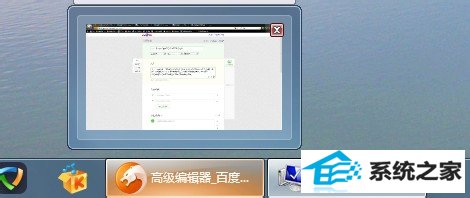
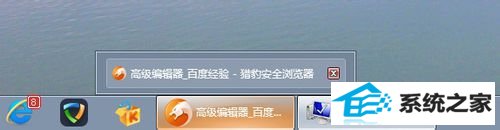
方法步骤
我们首先右击桌面“计算机”选“属性”。
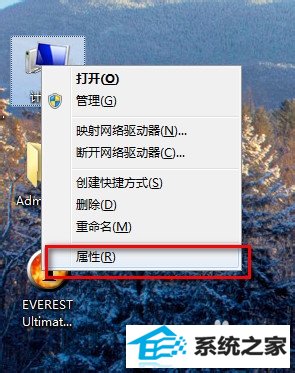
弹出系统设置框,选左侧的“高级系统设置”
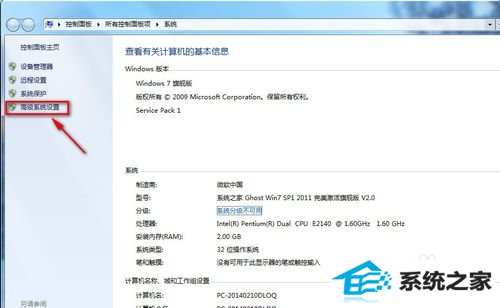
弹出“系统属性”对话框,在“性能”栏上点“设置”
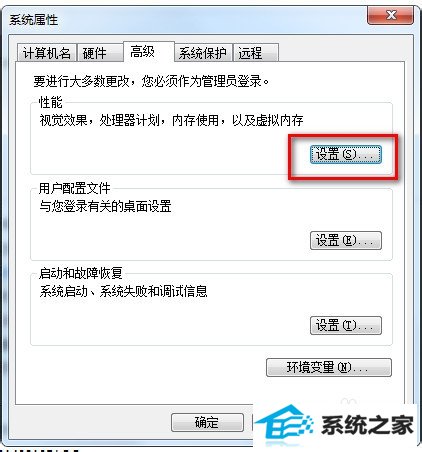
在“视觉效果”里我们找到“启用桌面组合”,我们将其前面的勾去掉。点确定,就设置完成了。
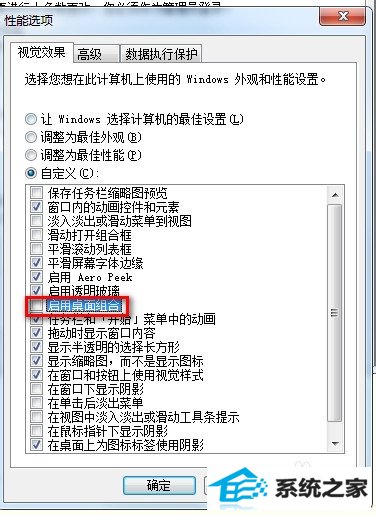
我们看到,已经成功设置了。
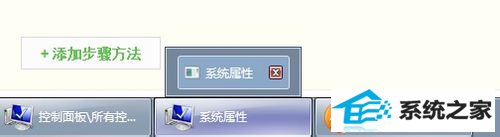
网上流传的一些组策略方法是不行的,那仅限于VisTA。只有我以上的方法才是正解。尤其是做财务报表的用户来说很有帮助。